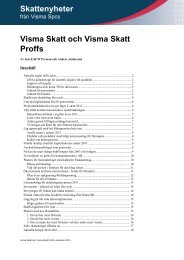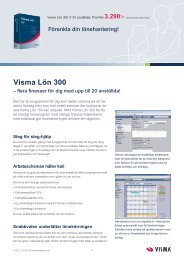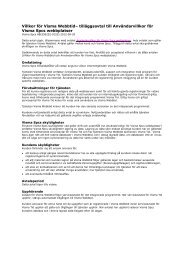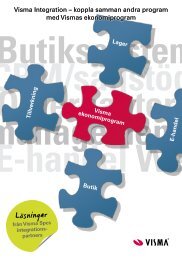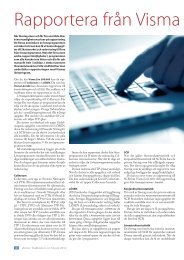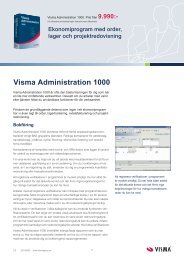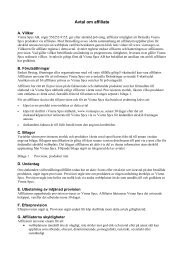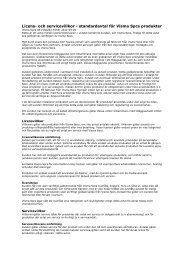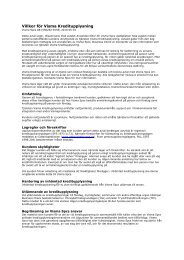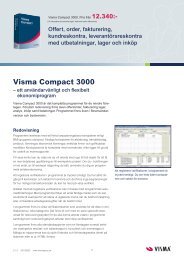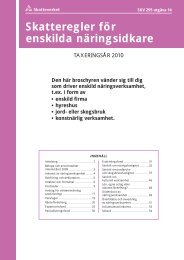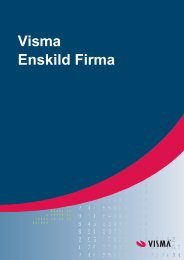EDI för Visma Compact - Visma Spcs AB
EDI för Visma Compact - Visma Spcs AB
EDI för Visma Compact - Visma Spcs AB
- No tags were found...
Create successful ePaper yourself
Turn your PDF publications into a flip-book with our unique Google optimized e-Paper software.
<strong>Visma</strong> <strong>EDI</strong><strong>EDI</strong> <strong>för</strong> <strong>Visma</strong> <strong>Compact</strong><strong>Visma</strong> <strong>Compact</strong>2008-03-17InnehållInledning<strong>Visma</strong> <strong>EDI</strong> <strong>för</strong>enklar din vardag_______________________________________________________________ 2Att göra innan du startar_ ___________________________________________________________________ 3Identifiering <strong>för</strong> <strong>EDI</strong>________________________________________________________________________ 3Aktivering och inställningarSteg 1: Komplettera <strong>för</strong>etagsinställningar_______________________________________________________ 4Steg 2: <strong>EDI</strong>-inställningar ___________________________________________________________________ 6Steg 3: ISO- och SI-koder___________________________________________________________________ 7Steg 4: Inställningar <strong>för</strong> <strong>EDI</strong>-kunder ___________________________________________________________ 9Testfakturor_____________________________________________________________________________ 13Skicka <strong>EDI</strong>-fakturorSkapa en <strong>EDI</strong>-faktura_ ____________________________________________________________________ 13Visning av <strong>EDI</strong>-fakturor i Hantera fakturor______________________________________________________ 14Skicka <strong>EDI</strong>-fakturor_______________________________________________________________________ 15Detta händer när du skickar <strong>EDI</strong>-fakturor_ _____________________________________________________ 16Markering när fakturan är skickad____________________________________________________________ 16Skicka om <strong>EDI</strong>-faktura_____________________________________________________________________ 16Kvittens________________________________________________________________________________ 17Skickade fakturor i loggen__________________________________________________________________ 18OrdlistaOrdlista_ _______________________________________________________________________________ 19InledningHär finns den information du behöver <strong>för</strong> att komma igång med <strong>Visma</strong> <strong>EDI</strong>. Informationengäller <strong>för</strong> samtliga moduler av programmet. Om en beskriven <strong>EDI</strong>-funktion enbart finns tillgängligi vissa versioner, är detta angivet.I detta häfte finns en kort introduktion till <strong>Visma</strong> <strong>EDI</strong>, information om vilka <strong>för</strong>beredelserdu behöver göra innan du startar arbetet med att aktivera <strong>Visma</strong> <strong>EDI</strong> och lägga in inställningarnai ditt program, samt en mycket viktig beskrivning av identifiering <strong>för</strong> <strong>EDI</strong>. Ta digtid att läsa igenom den.Obs!Notera du måste ha lägst version 5.1.0B av <strong>Visma</strong> <strong>Compact</strong> installerad <strong>för</strong> att kunna köra
<strong>EDI</strong> <strong>för</strong> <strong>Visma</strong> <strong>Compact</strong><strong>Visma</strong> <strong>EDI</strong>.<strong>Visma</strong> <strong>Compact</strong>2008-03-17I avsnittet Aktivering och inställningar finns information om hur du aktiverar <strong>Visma</strong> <strong>EDI</strong>och hur du lägger in nödvändiga inställningar.I avsnittet Skicka <strong>EDI</strong>-fakturor finns ett exempel på hur du skapar och skickar en <strong>EDI</strong>faktura.I detta avsnitt finns även information om hur du i programmet ser vilka fakturorsom är <strong>EDI</strong>-fakturor samt var skickade fakturor arkiveras.Allra sist finns avsnittet Ordlista. Om du träffar på termer som är nya <strong>för</strong> dig när du läserdet här kan du få en <strong>för</strong>klaring i ordlistan.Obs!Alla bilder har tagits i <strong>Visma</strong> <strong>Compact</strong> 3000. Om du har mindre version av <strong>Visma</strong> <strong>Compact</strong>kan utseendet i bilderna skilja något.<strong>Visma</strong> <strong>EDI</strong> <strong>för</strong>enklar din vardag<strong>EDI</strong> står <strong>för</strong> Electronic Data Interchange och är ett samlingsnamn <strong>för</strong> olika standarder<strong>för</strong> att skicka och ta emot elektroniska dokument. Syftet med <strong>EDI</strong> är att undvika dubbelregistreringav affärstransaktioner och att göra flödet mellan <strong>för</strong>etag snabbare, säkrare ochenklare.<strong>Visma</strong> har utvecklat en modern XML-lösning <strong>för</strong> <strong>EDI</strong>, <strong>Visma</strong> <strong>EDI</strong>. Den finns inbyggd i programmet.Med hjälp av <strong>Visma</strong> <strong>EDI</strong> kan du göra din hantering av fakturor effektivare genomatt du skickar fakturorna helt elektroniskt, direkt mellan ditt ekonomiprogram och det programsom dina kunder använder.En <strong>för</strong>utsättning är dock att dina kunder direkt eller indirekt är anslutna till <strong>Visma</strong> <strong>EDI</strong>.Alla <strong>för</strong>etag som använder <strong>Visma</strong> <strong>Compact</strong>, <strong>Visma</strong> Administration, <strong>Visma</strong> Fakturering,<strong>Visma</strong> Förening eller <strong>Visma</strong> Avendo har möjlighet att ansluta sig till <strong>Visma</strong> <strong>EDI</strong>.Du kan dessutom välja att via <strong>Visma</strong> <strong>EDI</strong> skicka fakturor till kunder som inte kan ta emot<strong>Visma</strong> <strong>EDI</strong>-fakturor elektroniskt. Det kan i stället ske via en bifogad pdf-fil i ett e-postmeddelandeeller utskrift på papper och leverans med vanlig post.Med hjälp av <strong>Visma</strong> <strong>EDI</strong> kan du slippa all manuell hantering av fakturor och på så sättminska både kostnader och arbetstid.Dina data är väl skyddade. All över<strong>för</strong>ing sker med https, som är en säker och krypteradöver<strong>för</strong>ing. Den används till exempel vid banktjänster över internet.Du kan enkelt kombinera att fortsätta arbeta med vissa kunder och leverantörer på det traditionellasättet samtidigt som du kommunicerar elektroniskt med andra. Du styr detta med eninställning på respektive kund. För övrigt arbetar du med dina fakturor precis som vanligt.Detta kan <strong>Visma</strong> <strong>EDI</strong><strong>Visma</strong> <strong>EDI</strong> hanterar följande fakturatyper:• Kundfaktura• KreditfakturaHur du kan arbeta med <strong>Visma</strong> <strong>EDI</strong> beror på vilken version av <strong>Visma</strong> <strong>Compact</strong> du har installerad:Funktion/Modul 500 750 1000 1500 3000Skicka kundfaktura • • •Skicka kreditfaktura • • •2
<strong>EDI</strong> <strong>för</strong> <strong>Visma</strong> <strong>Compact</strong>När du har tecknat ditt avtal kan du skicka upp till 1500 <strong>EDI</strong>-fakturor per månad. Kontakta<strong>Visma</strong> <strong>Spcs</strong> <strong>för</strong>säljningsavdelning om du har behov av större volym.<strong>Visma</strong> <strong>Compact</strong>2008-03-17Att göra innan du startarInnan du börjar lägga in inställningarna <strong>för</strong> kunder måste du göra följande:1. Gör en överenskommelse med dina kunder om vilka fakturatyper du vill skicka och taemot som <strong>EDI</strong>-fakturor via <strong>EDI</strong>/XML.2. Kontrollera vilken kommunikationsidentifiering som respektive kund använder i <strong>Visma</strong><strong>EDI</strong>. Kommunikationsidentifieringen är det organisationsnummer och, i <strong>för</strong>ekommandefall, det EAN-lokaliseringsnummer som angivits i anmälan. På www.gs1.se hittar dumer information om EAN-lokaliseringsnummer. Om kunden har ett program sominte kommer från <strong>Visma</strong> kan även Annan mottagaridentifikation behöva användas.Meddela även respektive kund vilken kommunikationsidentifiering som du använder.3. Kontrollera om någon kund har krav på testfakturor. Se avsnittet Testfakturor underAktivering och inställningar <strong>för</strong> mer information.Obs!Rätt identifiering är absolut nödvändigt <strong>för</strong> att det ska fungera att skicka fakturor via <strong>Visma</strong> <strong>EDI</strong>.Se till att du får dessa uppgifter skriftligen från alla kunder/leverantörer du vill kommuniceramed.Identifiering <strong>för</strong> <strong>EDI</strong>När du till exempel skickar en faktura med posten är det viktigt att kunna identifiera vemfakturan ska skickas till. Det är också viktigt att veta vem som har skickat fakturan, eftersomden annars inte kan returneras till avsändaren i de fall där mottagaren inte kan hittas.Där<strong>för</strong> anger de flesta <strong>för</strong>etag både det egna <strong>för</strong>etagets och mottagarens adressuppgifter påkuvertet. Om någon uppgift saknas eller är felaktigt angiven på kuvertet, kan postpersonalenmånga gånger ändå leverera fakturan till rätt mottagare genom att gissa vad som ståreller borde stått på kuvertet.<strong>Visma</strong> <strong>EDI</strong> kan liknas vid en elektronisk postcentral där fakturor från en avsändare sorterasoch levereras till rätt mottagare. På samma sätt som vid vanlig postgång är det viktigt attkunna identifiera avsändare och mottagare, men vid elektronisk kommunikation finns detingen postpersonal som kan kontrollera adressuppgifterna. I stället sker alla kontroller elektroniskt.• Först kontrolleras att avsändaren finns registrerad i <strong>Visma</strong> <strong>EDI</strong>.• Därefter kontrolleras att mottagaren finns registrerad.KommunikationsidentifieringI <strong>Visma</strong> <strong>EDI</strong> används följande begrepp <strong>för</strong> kommunikationsidentifiering:• Organisationsnummer• EAN-lokaliseringsnummer• Annan mottagaridentifiering (<strong>för</strong> identifiering av vissa mottagare)De uppgifter som används <strong>för</strong> avsändaridentifiering anges under Register - Företagsinformation.Samtliga kunder som är anslutna till <strong>Visma</strong> <strong>EDI</strong> identifieras i <strong>för</strong>sta hand medorganisationsnummer. Detta innebär att du måste ange ditt organisationsnummer på flikenAllmänt under Register - Företagsinformation <strong>för</strong> att kunna skicka <strong>EDI</strong>-fakturor.Om du har flera enheter med samma organisationsnummer och vill att var och en av dessaska kunna skicka och ta emot <strong>EDI</strong>-fakturor, ska du som ett andra identifieringsbegrepp3
<strong>EDI</strong> <strong>för</strong> <strong>Visma</strong> <strong>Compact</strong>använda EAN-lokaliseringsnummer. Det är då viktigt att du redan i anmälan till tjänstenanger detta. Det EAN-lokaliseringsnummer som ska användas <strong>för</strong> identifiering anges i fältetEAN-kod på fliken Allmänt under Register - Företagsinformation.<strong>Visma</strong> <strong>Compact</strong>2008-03-17De uppgifter som används <strong>för</strong> att identifiera mottagaren anges på fliken <strong>EDI</strong> i kundregistret.De allra flesta <strong>för</strong>etag identifieras med organisationsnummer och/eller EAN-lokaliseringsnummer.Observera att organisationsnummer och i <strong>för</strong>ekommande fall, det EAN-lokaliseringsnummersom ska användas <strong>för</strong> kommunikationsidentifiering ska anges på fliken Registerrespektive <strong>EDI</strong>.Genom <strong>Visma</strong> <strong>EDI</strong> är det även möjligt att kommunicera med ett antal <strong>för</strong>etag som inte harett program från <strong>Visma</strong>. Vissa av dessa använder organisations- och/eller EAN-lokaliseringsnummer<strong>för</strong> identifiering, medan andra inte gör det. För att det ska vara möjligt attskicka fakturor till <strong>för</strong>etag som inte använder något av dessa identifieringsbegrepp, finns detäven möjlighet att ange en annan mottagaridentifiering. Detta görs i fältet Annat mottagarid,på fliken <strong>EDI</strong> i kundregistret.Obs!Som kund hos <strong>Visma</strong> kan du inte identifiera ditt <strong>för</strong>etag med hjälp av Annan mottagaridentifikationutan ska använda Organisationsnummer och vid behov Organisations- och EANlokaliseringsnummer.För att du ska kunna utbyta fakturor med en kund måste båda parter ha kännedom om varandrasidentifikationsbegrepp. Det är där<strong>för</strong> viktigt att ni klargör detta innan ni påbörjar denelektroniska kommunikationen.KundidentifieringFör kundidentifiering används följande identifieringsbegrepp:•••••KundnummerTjänsteleverantörsidOrganisationsnummerEAN-lokaliseringsnummerElektronisk referensOm din kund inte använder <strong>Visma</strong> <strong>EDI</strong> <strong>för</strong> att ta emot elektroniska fakturor utan en annanleverantör, kan du behöva ange en identifiering av den leverantören i fältet Tjänstelev.id påfliken <strong>EDI</strong> i kundregistret.Identifiering av dig som kund eller leverantör i motpartens programSom nämnts ovan är det inte säkert att din motpart har ett program från <strong>Visma</strong> utan ett annataffärssystem. Det är där<strong>för</strong> viktigt att du som avsändare kommer överens med din motpartom hur du ska identifieras i dennes leverantörsregister. Om din motpart inte använderorganisations- eller EAN-lokaliseringsnummer utan ett annat identifieringsbegrepp kan duanvända fältet Vår referens under Elektroniska referenser, på fliken <strong>EDI</strong> i kundregistret.Aktivering och inställningarI det här avsnittet finns beskrivningar om hur du aktiverar <strong>Visma</strong> <strong>EDI</strong> och gör inställningar<strong>för</strong> att <strong>EDI</strong>-kommunikationen ska fungera. Avsnittet innehåller även beskrivningar av deinställningar du behöver göra <strong>för</strong> de kunder du vill skicka <strong>EDI</strong>-fakturor till.Steg 1: Komplettera <strong>för</strong>etagsinställningarInnan du aktiverar <strong>EDI</strong> och gör de inställningar som krävs bör du börja med att kontrollera4
<strong>EDI</strong> <strong>för</strong> <strong>Visma</strong> <strong>Compact</strong><strong>Visma</strong> <strong>Compact</strong>2008-03-17Vid alternativet Använd proxyinställningar från webbläsare hämtas de inställningar somdin webbläsare använder. Du kan använda detta alternativ även om du inte har gjort inställningar<strong>för</strong> proxyserver i din internetanslutning.Om du vet att du inte använder någon proxyserver kan du markera alternativet Användingen proxyserver.Önskar du använda en annan proxyserver markerar du alternativet Använd en annan proxyserveroch skriver in servernamnet i fältet Adress. Om proxyservern inte använder port443 måste du fylla i fältet Port.Du kan kontrollera om du använder proxyserver genom att gå in på dina inställningar <strong>för</strong>webbläsaren. I Internet Explorer gör du detta genom att <strong>för</strong>st välja Verktyg - Internetalternativi menyraden, och sedan gå till fliken Anslutningar. Där klickar du på knappen LANinställningar.Steg 2: <strong>EDI</strong>-inställningarGör så här <strong>för</strong> att aktivera <strong>EDI</strong> och lägga in inställningarna <strong>för</strong> <strong>EDI</strong>-kommunikationen:1. Välj Register - Företagsinformation, fliken <strong>EDI</strong>.2. Markera rutan <strong>EDI</strong> aktivt <strong>för</strong> att aktivera <strong>EDI</strong>-funktionerna i programmet.Användarnamn och lösenord används <strong>för</strong> att verifiera att rätt <strong>för</strong>etag <strong>för</strong>söker kommunicera6
<strong>EDI</strong> <strong>för</strong> <strong>Visma</strong> <strong>Compact</strong>med <strong>Visma</strong> <strong>EDI</strong>. Du anger användarnamn och lösenord en gång i programmet och däreftersparas dessa uppgifter. Lösenordet kommer att krypteras med punkter och kan inte utläsasefter det att du skrivit in det.<strong>Visma</strong> <strong>Compact</strong>2008-03-17Om du vill ange användarnamn och lösenord vid varje kommunikationstillfälle, måste duradera dessa manuellt och därefter skriva in dem på nytt när du vill skicka fakturor. Omdu väljer detta arbetssätt, är det viktigt att du <strong>för</strong>varar uppgifterna om användarnamn ochlösenord på ett säkert sätt.3. Skriv vid Användarnamn in det användarnamn du har fått från <strong>Visma</strong> <strong>för</strong> att använda i<strong>Visma</strong> <strong>EDI</strong>.4. Skriv vid Lösenord in ditt lösenord <strong>för</strong> <strong>Visma</strong> <strong>EDI</strong>.5. Klicka på knappen Spara.Se vilka mappar som användsOm du vill se vilka mappar som används <strong>för</strong> <strong>EDI</strong>-kommunikationen gör du så här:1. Välj Register - Företagsinformation, fliken <strong>EDI</strong>.Normalt ska du inte behöva fundera på var filerna lagras men behöver du leta upp en fil, serdu i den här bilden vilka mappar som används.Obs!Mapparna följer inte med vid säkerhetskopiering av ditt <strong>för</strong>etag.Steg 3: ISO- och SI-koderOm du använder <strong>Visma</strong> <strong>EDI</strong> måste dina valutakoder och landskoder vara godkända ISOkoder.ISO-koderna är standardiserade koder. Genom att använda ISO-koder säkerställs attavsändare och mottagare av elektroniska dokument betecknar valutakoder och landskoderpå samma sätt.Du måste även koppla dina enheter till rätt SI-kod. SI-koder är standardiserade koder <strong>för</strong>enheter. Genom att använda SI-koder säkerställs att avsändare och mottagare av elektroniskadokument betecknar varor och tjänster på samma sätt.Det är mycket viktigt att du gör detta innan du går vidare.7
<strong>EDI</strong> <strong>för</strong> <strong>Visma</strong> <strong>Compact</strong>ISO-koder <strong>för</strong> valutorOm du i programmet arbetar med valutor måste du lägga upp dessa med korrekt ISO-kod.Om du inte arbetar med valuta kan du hoppa över det här steget.Gör så här <strong>för</strong> att lägga till en ny valuta:1. Välj Inställningar - Valuta.<strong>Visma</strong> <strong>Compact</strong>2008-03-172. Klicka på knappen . Ett fönster öppnas där alla tillgängliga ISO-koder <strong>för</strong> valutorenligt standarden ISO 4217 visas tillsammans med en benämning.3. Markera den valuta du vill lägga till och klicka på knappen Välj.4. Ange den köpkurs du får på banken i svenska kronor <strong>för</strong> en enhet av den utländskavalutan. Köpkurs används vid betalningar från kunder.5. Ange den säljkurs som du måste betala, i svenska kronor, <strong>för</strong> en enhet av den utländskavalutan. Säljkurs används vid betalningar till leverantörer.6. Klicka på knappen Spara.Obs!Valutorna och valutakurserna är gemensamma <strong>för</strong> alla <strong>för</strong>etag som finns i programmets Företagslistaoch inte enbart det aktuella <strong>för</strong>etaget.ISO-koder <strong>för</strong> länderInnan du börjar arbeta med <strong>EDI</strong> bör du lägga upp koder <strong>för</strong> de länder du kan behöva iadresser till kunder.Du lägger till en ny landkod så här:1. Välj Inställningar - Landkoder.2. Klicka på knappen . Ett fönster öppnas där alla tillgängliga ISO-koder <strong>för</strong> länderenligt standarden ISO 3166 visas tillsammans med en benämning.3. Markera den landkod du vill lägga till och klicka på knappen Välj.8
<strong>EDI</strong> <strong>för</strong> <strong>Visma</strong> <strong>Compact</strong>4. Klicka på knappen Spara.<strong>Visma</strong> <strong>Compact</strong>2008-03-17Obs!Landkoderna är gemensamma <strong>för</strong> alla <strong>för</strong>etag som finns i programmets Företagslista och inteenbart <strong>för</strong> det <strong>för</strong>etag som du just nu arbetar med.SI-koder <strong>för</strong> enheterI programmet måste du även koppla dina enheter till rätt SI-kod. De är baserade på UNECErekommendation 20 (United Nations Economic Commission for Europe).1. Välj Register - Företagsinformation, fliken <strong>EDI</strong>. Klicka på knappen SI-koder.2.Nu visas en lista på de enheter som finns upplagda i ditt <strong>för</strong>etag under menyvaletRegister - Textregister, kategorin Enhetstexter.Du kopplar SI-kod till en enhet så här:1.Markera den enhet i listan du vill koppla en SI-kod till.2. Klicka på knappen Ändra. Ett fönster öppnas där alla tillgängliga SI-koder <strong>för</strong> enhetervisas tillsammans med en benämning.3. Markera den SI-kod du vill koppla till vald enhet och klicka på knappen Välj.4. Den valda SI-koden är nu kopplad till enheten.Steg 4: Inställningar <strong>för</strong> <strong>EDI</strong>-kunderI det här avsnittet finns information om de inställningar du kan behöva göra <strong>för</strong> de kundersom du vill skicka <strong>EDI</strong>-fakturor till. Du kan skicka <strong>EDI</strong>-fakturor till kunder om du har<strong>Visma</strong> <strong>Compact</strong> 1000, <strong>Visma</strong> <strong>Compact</strong> 1500 eller <strong>Visma</strong> <strong>Compact</strong> 3000.Grunduppgifter <strong>för</strong> <strong>EDI</strong>Inställningarna <strong>för</strong> <strong>EDI</strong> gör du i huvudsak på fliken <strong>EDI</strong>, som är tillgänglig när du haraktiverat <strong>Visma</strong> <strong>EDI</strong>. Det är dock några uppgifter du kan behöva kontrollera och eventuelltkomplettera på fliken Register och Betalning.En kund måste kunna identifieras när du skickar <strong>EDI</strong>-fakturor. Det vanligaste sättet attidentifiera en kund i <strong>Visma</strong> <strong>EDI</strong> är med hjälp av organisationsnummer. Andra alternativ äratt använda ett EAN-lokaliseringsnummer eller eventuellt någon annan identifiering. Dessauppgifter anges/visas på fliken <strong>EDI</strong>. Mer information om identifiering finns i under Identifiering<strong>för</strong> <strong>EDI</strong> i avsnittet Inledning.Gör så här <strong>för</strong> att göra <strong>EDI</strong>-inställningarna <strong>för</strong> en kund:1. Välj Register - Kundregister.Nu öppnas kundregistret:9
<strong>EDI</strong> <strong>för</strong> <strong>Visma</strong> <strong>Compact</strong>2. Välj den kund du vill göra <strong>EDI</strong>-inställningar <strong>för</strong> och klicka därefter på fliken Register.<strong>Visma</strong> <strong>Compact</strong>2008-03-173. Lägg in ett organisationsnummer i fältet Orgnr om det ska användas som identifiering.Om du planerar att skicka <strong>EDI</strong>-fakturor som en bifogad PDF-fil via e-post till kunden gördu följande:4. Skriv in e-postadressen i fältet Epost.Om du planerar att skicka <strong>EDI</strong>-fakturor via vanlig post från <strong>Visma</strong> <strong>EDI</strong> till kunden gör duföljande:5.Kontrollera att rätt postadress till kunden finns inlagd. Komplettera om det behövs.6. Klicka på knappen Spara.Fliken <strong>EDI</strong>När du har kontrollerat inställningarna på fliken Register är det dags att gå till fliken <strong>EDI</strong>.1. Klicka på fliken <strong>EDI</strong>. Nu visas de inställningar <strong>för</strong> <strong>EDI</strong> du kan göra på kunden.10
<strong>EDI</strong> <strong>för</strong> <strong>Visma</strong> <strong>Compact</strong><strong>Visma</strong> <strong>Compact</strong>2008-03-17De fakturatyper som finns tillgängliga är Kundfaktura och Kreditfaktura.Val av fakturatyperGör dina val under Dokumenttyper så här:1. Markera de fakturatyper du vill kunna skicka som <strong>EDI</strong>-dokument till kunden.För varje fakturatyp gör du sedan följande val:2. Ange <strong>för</strong>valt utskriftsval <strong>för</strong> fakturatypen.De olika alternativen är:Val<strong>EDI</strong>/Brev A<strong>EDI</strong>/Brev B<strong>EDI</strong>/PDF<strong>EDI</strong>/TEST-XML<strong>EDI</strong>/XMLInnebär attFakturan skrivs ut via <strong>Visma</strong> <strong>EDI</strong> och skickas som A-postbrev tillkunden.Fakturan skrivs ut via <strong>Visma</strong> <strong>EDI</strong> och skickas som B-postbrev tillkunden.Fakturan skickas som en bifogad PDF-fil i ett e-postmeddelandetill kunden. För att du ska kunna göra detta val måste det finnasen e-postadress angiven till kunden samt en e-postadress till dig,eftersom e-postmeddelandet går i retur till din adress om det intekan nå mottagaren.Fakturan skickas som en elektronisk testfaktura via <strong>Visma</strong> <strong>EDI</strong>till mottagaren. Någon mottagaridentifiering måste vara angiven.Fakturan skickas som en elektronisk faktura via <strong>Visma</strong> <strong>EDI</strong> tillmottagaren. Någon mottagaridentifiering måste vara angiven.Obs!Innan du kan börja skicka några <strong>EDI</strong> XML-fakturor till en kund måste du komma överens omdetta med kunden.3. Har du valt <strong>EDI</strong>/Brev A, <strong>EDI</strong>/Brev B eller <strong>EDI</strong>/PDF väljer du vilken mall som ska11
<strong>EDI</strong> <strong>för</strong> <strong>Visma</strong> <strong>Compact</strong>användas vid utskrift. Vid <strong>EDI</strong>/XML behöver du inte välja någon mall eftersom fakturanskickas elektroniskt.Följande mallar kan du välja mellan:<strong>Visma</strong> <strong>Compact</strong>2008-03-17MallINB12BINB12CINB13BINB13CING001BeskrivningEn mall <strong>för</strong> grafisk faktura med PlusGirots inbetalningskort utan OCR.En mall <strong>för</strong> grafisk faktura med PlusGirots inbetalningskort med OCR.En mall <strong>för</strong> grafisk faktura med Bankgirots inbetalningskort utan OCR.En mall <strong>för</strong> grafisk faktura med Bankgirots inbetalningskort med OCR.En mall <strong>för</strong> grafisk faktura utan inbetalningskort.Obs!Genom <strong>Visma</strong> <strong>EDI</strong> är det möjligt att skriva ut avier med OCR-referens både till PlusGirot ochBankgirot. För att du ska kunna använda dig av OCR-avier måste du <strong>för</strong>st teckna ett särskiltavtal med PlusGirot, om du använder PlusGiroavier, eller med din bank, om du använder bankgiroavier.Du behöver däremot inte skicka testfakturor till PlusGirot respektive Bankgirot <strong>för</strong>kontroll av OCR-referensens placering. <strong>Visma</strong> har ett generellt tillstånd att trycka denna typ avavier.4.Välj antal kopior som ska skrivas ut <strong>för</strong> fakturatypen och som ska skickas till kunden.Vid <strong>EDI</strong>/XML ska du inte välja antal kopior eftersom fakturan skickas elektroniskt.Behöver du skicka testfaktura innan du börjar kommunicera elektroniskt med en kund väljerdu utskriftsvalet <strong>EDI</strong>/TEST-XML. När du gjort detta kommer alla nya fakturor som duskapar till kunden få utskriftsvalet <strong>EDI</strong>/TEST-XML.Obs!Glöm inte att byta utskriftsval när test<strong>för</strong>farandet är över.Id vid kommunikationI de här fälten visas de uppgifter som används av <strong>Visma</strong> <strong>EDI</strong> <strong>för</strong> identifiering av mottagaren,det vill säga kunden, när du skickar fakturor till denne. Det är mycket viktigt att duanger dessa uppgifter rätt eftersom mottagaren annars inte får de fakturor som du skickar.Ta där<strong>för</strong> <strong>för</strong> vana att alltid begära in dessa uppgifter skriftligen från mottagaren innan dubörjar skicka fakturor.Antingen Organisationsnummer (hämtas från fliken Register), EAN-lokaliseringsnreller Annat mottagarid måste vara ifyllt om du ska skicka via <strong>EDI</strong>/XML.Mer information om identifiering finns i avsnittet Identifiering <strong>för</strong> <strong>EDI</strong>.Om din kund inte använder <strong>Visma</strong> <strong>EDI</strong> <strong>för</strong> att ta emot elektroniska fakturor utan en annanleverantör, kan du behöva ange Tjänstelev.id som en identifiering av leverantören.Normalt räcker det med att mottagaren identifieras med organisationsnumret. Det kan dockfinnas fall där du även måste ange EAN-lokaliseringnummer. Om mottagaren har fleraarbetsställen som använder <strong>Visma</strong> <strong>EDI</strong> och dessa har samma organisationsnummer, behövsett EAN-lokaliseringsnummer <strong>för</strong> varje arbetsställe. Det finns också <strong>för</strong>etag/organisationersom sedan tidigare är anslutna till en annan <strong>EDI</strong>-växel än <strong>Visma</strong> <strong>EDI</strong> och i dessa växlar kanreglerna <strong>för</strong> identifiering helt baseras på EAN-lokaliseringsnummer.På www.gs1.se hittar du mer information om EAN-lokaliseringsnummer.Om någon annan mottagaridentifiering krävs kan du skriva in den här. Detta kan vara aktuelltom den <strong>EDI</strong>-växel i vilken mottagaren finns registrerad, varken hanterar organisations-12
<strong>EDI</strong> <strong>för</strong> <strong>Visma</strong> <strong>Compact</strong>nummer eller EAN-lokaliseringsnummer.Inga av de <strong>för</strong>etag som är direkt anslutna till <strong>EDI</strong>-växeln <strong>Visma</strong> <strong>EDI</strong> identifieras med hjälpav Annat mottagarid.<strong>Visma</strong> <strong>Compact</strong>2008-03-171. Lägg in ett EAN-lokaliseringsnummer i fältet EAN-lokaliseringsnr <strong>för</strong> kunden om detbehövs.2. Lägg in uppgifter i fältet Annat mottagarid om det behövs.3. Klicka på knappen Spara.Elektroniska referenserDetta är valfria fält som du kan använda <strong>för</strong> att ange en elektronisk referens hos kundenoch hos dig. Uppgifterna ska endast användas <strong>för</strong> att hitta rätt avsändare och mottagare närfakturan väl har nått mottagarens affärssystem. Om din kund använder sig av elektroniskareferenser får du de uppgifterna från din kund.I Vår referens kan du ange den elektroniska referensen <strong>för</strong> <strong>för</strong>etaget som specifikt gäller<strong>EDI</strong>-kommunikationen. Denna referens bifogas sedan elektroniskt till kunden.I Er referens kan du ange den elektroniska referensen <strong>för</strong> kunden som specifikt gäller <strong>EDI</strong>kommunikationen.Denna referens bifogas sedan elektroniskt till kunden.1.Lägg in uppgifter om elektroniska referenser, om det behövs.2. Klicka på knappen Spara.Nu är inställningarna <strong>för</strong> en kund klara. Se till att göra motsvarande inställningar <strong>för</strong> alla dekunder du ska skicka <strong>EDI</strong>-fakturor till.TestfakturorInnan du börjar skicka fakturor elektroniskt kan det vara bra att <strong>för</strong>st skicka några testfakturor.Vissa mottagare kräver även att du gör detta innan den riktiga kommunikationen kaninledas.På varje kund kan du välja <strong>EDI</strong>/TEST-XML som Utskriftsval.Observera att de fakturor som har markeringen testfakturor kommer att hanteras som en riktigfaktura i programmet. Detta innebär bland annat att lagersaldon och lagerantal kommeratt påverkas samt att fakturan kommer att ingå i reskontran.I andra affärssystem kan hanteringen av testfakturor fungera på ett annorlunda sätt. Det ärdär<strong>för</strong> viktigt att du stämmer av med mottagaren om hur denne ska hantera testfakturor, detvill säga om den ska hanteras som en riktig faktura eller inte.Skicka <strong>EDI</strong>-fakturorI det här avsnittet finns information om hur du skapar och skickar <strong>EDI</strong>-fakturor, hur du servilka av dina fakturor som är <strong>EDI</strong>-fakturor och var skickade fakturor arkiveras.Skapa en <strong>EDI</strong>-fakturaDu skapar ett <strong>EDI</strong>-faktura på samma sätt som du skapar en vanlig faktura. När du skaparen faktura <strong>för</strong> en kund som har inställningen att fakturatypen ska kunna skickas som <strong>EDI</strong>fakturaär denna möjlig att skicka som en <strong>EDI</strong>-faktura. Skapar du en faktura <strong>för</strong> någon kundsom du inte har markerat <strong>för</strong> <strong>EDI</strong> kan denna enbart skrivas ut på vanligt sätt.Nedanstående exempel beskriver hur du skapar och skickar en kundfaktura som en <strong>EDI</strong>faktura.1. Välj Program - Kundfakturering - Fakturering <strong>för</strong> att registrera en ny kundfaktura.13
<strong>EDI</strong> <strong>för</strong> <strong>Visma</strong> <strong>Compact</strong>Nu visas arbetsbilden <strong>för</strong> kundfakturor. Så här kan den se ut:<strong>Visma</strong> <strong>Compact</strong>2008-03-17Det är det ingen skillnad alls, jäm<strong>för</strong>t med att skapa en vanlig kundfaktura och du lägger inartikelrader på samma sätt som <strong>för</strong> en vanlig faktura.Tänk bara på att de enheter som du använder på fakturaraderna är kopplade till en SI-kodannars kommer du att få ett felmeddelande om detta vid registreringen.Klicka på knappen SI-koder under menyvalet Register - Företagsinformation, fliken <strong>EDI</strong><strong>för</strong> att koppla en enhet till en SI-kod. Se avsnittet SI-koder <strong>för</strong> enheter <strong>för</strong> mer information.Obs!Alla fakturor som är skapade <strong>för</strong> en kund som har inställningen att kundfakturor ska kunnaskickas som <strong>EDI</strong>-fakturor syns i fönstret Hantera fakturor. Om fakturan inte är helt klar, varnoga med att markera rutan Ej färdig så att du inte råkar skicka iväg fakturan av misstag.Visning av <strong>EDI</strong>-fakturor i Hantera fakturorI Program - Kundfakturering - Hantera fakturor <strong>för</strong> respektive faktura ser du vilka fakturorsom är <strong>EDI</strong>-fakturor och vilka som inte är det. Se följande exempel:14
<strong>EDI</strong> <strong>för</strong> <strong>Visma</strong> <strong>Compact</strong><strong>Visma</strong> <strong>Compact</strong>2008-03-17När du har aktiverat <strong>Visma</strong> <strong>EDI</strong> visas <strong>för</strong> <strong>EDI</strong>-fakturor bokstäverna E, S eller K (beroendepå status) i kolumnen mellan kolumnerna Belopp och Status. Om det är tomt i kolumnen ärfakturan ingen <strong>EDI</strong>-faktura.Förklaring till <strong>EDI</strong>-status:<strong>EDI</strong>-statusESKBeskrivningEj skickad.Skickad.Kvitterad.Skicka <strong>EDI</strong>-fakturorNär du ska skicka <strong>EDI</strong>-fakturor till <strong>Visma</strong> <strong>EDI</strong> gör du så här:1. Välj Program - Kundfakturering - Hantera fakturor.2. Välj status Ej skickad uppe till vänster. Listan över de <strong>EDI</strong>-fakturor som kan skickasvisas.Så här kan det se ut:15
<strong>EDI</strong> <strong>för</strong> <strong>Visma</strong> <strong>Compact</strong>Obs!Alla skapade <strong>EDI</strong>-fakturor, som ännu inte har skickats, visas i listan. Om en faktura är påbörjadmen inte klar bör du märka denna med Ej färdig. Då visas den inte i listan.<strong>Visma</strong> <strong>Compact</strong>2008-03-173.Markera den eller de <strong>EDI</strong>-fakturor du vill skicka.4. Klicka på knappen Skicka <strong>EDI</strong> <strong>för</strong> att skicka fakturorna.Detta händer när du skickar <strong>EDI</strong>-fakturorÖver<strong>för</strong>ingen av fakturor från din dator till <strong>Visma</strong> <strong>EDI</strong> sker i två steg, vilka vanligtvis ut<strong>för</strong>si en och samma uppkoppling. Först skickas de fakturor som du markerat, därefter hämtas enkvittensfil <strong>för</strong> var och en av dessa fakturor.Kvittensfilen genereras <strong>för</strong>st när fakturan har kontrollerats och skickats till mottagaren.Detta kan ta några sekunder. Fakturan får då <strong>EDI</strong>-statusen K (Kvitterad). Om du inte använderen fast uppkoppling mot internet är det där<strong>för</strong> inte säkert att en kvittens hinner skickastillbaka till dig innan uppkopplingen bryts. I detta fall kommer fakturan fortfarande att ha<strong>EDI</strong>-statusen S (Skickad), och du behöver då bara klicka på knappen Hämta kvittenser <strong>för</strong>att uppdatera statusen.När alla fakturorna har skickats visas ett meddelande som talar om hur många fakturor somskickats.Obs!<strong>Visma</strong> <strong>EDI</strong> kvitterar alltså att fakturan har skickats till mottagaren men detta innebär inte attmottagaren har hämtat fakturan eller på något annat sätt behandlat den.Markering när fakturan är skickadNär en faktura är skickad som en <strong>EDI</strong>-faktura visas ytterligare information om detta i fönstretHantera fakturor. Så här kan det se ut:På bilden ovan ser du hur en kundfaktura markeras. Kolumnen <strong>för</strong> <strong>EDI</strong> visas nu med enmarkering <strong>för</strong> Skickat (bokstaven S). Fakturan blir även automatiskt markerad som utskriven.När fakturan kontrollerats och skickats till mottagaren uppdateras <strong>EDI</strong>-statusen tillKvitterad (bokstaven K).Skicka om <strong>EDI</strong>-fakturaNär en faktura skickats får den status Skickat (S) eller Kvitterad (K). Genom att klicka på16
<strong>EDI</strong> <strong>för</strong> <strong>Visma</strong> <strong>Compact</strong>knappen Sänk status kan du sänka statusen på en <strong>EDI</strong>-faktura till Ej skickad (E).Fakturan kommer då att ligga kvar i Hantera fakturor med <strong>EDI</strong>-status (E) Ej skickad. Dukan ändra i fakturan och skicka om denna, eftersom anledningen till att den inte kan skickastill mottagaren kan vara att någon uppgift måste ändras på fakturan.<strong>Visma</strong> <strong>Compact</strong>2008-03-17Obs!Har fakturan över<strong>för</strong>ts till kundreskontran går det inte att ändra status till Ej skickad.KvittensKvittenshanteringen i <strong>Visma</strong> <strong>EDI</strong> innebär att <strong>Visma</strong> <strong>EDI</strong> kvitterar att fakturan tagits emotoch behandlats utifrån de instruktioner som du angivit. För de olika utskriftsvalen innebärdetta följande:• <strong>EDI</strong>/Brev A och <strong>EDI</strong>/Brev B: Fakturan har omvandlats till en så kallad printfil somhar placerats i kö <strong>för</strong> utskrift.• <strong>EDI</strong>/PDF: Fakturan har omvandlats till en PDF-fil och skickats till mottagaren viae-post.• <strong>EDI</strong>/XML: Fakturan har gjorts tillgängligt <strong>för</strong> mottagaren. För de kunder som använder<strong>Visma</strong> <strong>EDI</strong> innebär detta att det är möjligt att hämta fakturan.De olika kvittensmeddelanden som du kan få via <strong>Visma</strong> <strong>EDI</strong> är följande:Kvittensmeddelande i programmetDokumentet har skickats tillmottagaren.Dokumentet kunde inte bearbetaspå ett korrekt sätt vid över<strong>för</strong>ingentill mottagaren. Kontrolleraatt alla uppgifter är korrektifyllda och skicka dokumentetpå nytt.Det organisationsnummer somdu har angivit i dina <strong>för</strong>etagsinställningarär inte samma organisationsnummersom du haranmält till <strong>Visma</strong> <strong>EDI</strong>. Kontrollerauppgifterna under Register- Företagsinformation fältetOrg. Nr.Du har skickat fler dokument änvad ditt avtal medger. Kontakta<strong>Visma</strong> <strong>Spcs</strong> Försäljningsavdelningpå telefon 0470-70 60 00.BeskrivningDokumentet har tagits emot av <strong>Visma</strong> <strong>EDI</strong>, bearbetatsoch skickats till mottagaren.Något har gått fel vid bearbetningen av dokumentetoch det kan där<strong>för</strong> inte distribueras vidare till mottagaren.Du måste där<strong>för</strong> kontrollera de uppgifter duangivit i dokumentet och därefter skicka om det.Det organisationsnummer som du angav när duanmälde dig <strong>för</strong> tjänsten är inte samma organisationsnummersom du angivit under Register - Företagsinformationfältet Org. Nr. Dessa måste överensstämma<strong>för</strong> att filen ska kunna behandlas.I grundut<strong>för</strong>andet av tjänsten <strong>Visma</strong> <strong>EDI</strong> är det endastmöjligt att skicka 1500 dokument per månad. Omdu har behov av att skicka fler dokument, måste dukontakta <strong>Visma</strong> <strong>Spcs</strong> Försäljningsavdelning <strong>för</strong> attändra ditt avtal <strong>för</strong> <strong>Visma</strong> <strong>EDI</strong>. Om du får detta meddelandehar du överskridit den kvantitet som ditt avtalmedger.17
<strong>EDI</strong> <strong>för</strong> <strong>Visma</strong> <strong>Compact</strong>Kvittensmeddelande i programmetDin programversion är <strong>för</strong> gammal.Installera den senaste programversionenoch skicka därefterdokumentet på nytt.För att kunna skicka PDFdokumentbifogat i ett e-postmeddelandemåste både din ochmottagarens e-postadress varaangivna. Kontrollera att du angivitkorrekta e-postadresser.För att kunna skicka <strong>för</strong>sändelsersom brev måste både dinoch mottagarens adresser varaangivna. Kontrollera att du angivitkorrekta adressuppgifter.BeskrivningNär du använder <strong>Visma</strong> <strong>EDI</strong> är det mycket viktigt attdu använder den senaste programversionen av <strong>Visma</strong><strong>Compact</strong> eftersom det annars finns risk <strong>för</strong> att tjänsteninte kommer att fungera i alla delar. Ett krav <strong>för</strong> attanvända <strong>Visma</strong> <strong>EDI</strong> är där<strong>för</strong> att du har serviceavtal<strong>för</strong> ditt program. Genom serviceavtalet garanteras attdu alltid har tillgång till den senaste programversionen.När du väljer att skicka PDF-dokument bifogade ie-postmeddelande kommer <strong>Visma</strong> <strong>EDI</strong> att genereraett e-postmeddelande där din e-postadress står somavsändare och mottagarens som mottagaradress. Ome-postmeddelandet inte kan levereras till mottagarenkommer det att returneras till dig på samma sättsom om du hade skickat meddelandet från ditt egnae-postprogram. Det är där<strong>för</strong> mycket viktigt att duanger både din och mottagarens e-postadress på ettkorrekt sätt.När du väljer att skicka brev<strong>för</strong>sändelser kommer<strong>Visma</strong> <strong>EDI</strong> att skapa en brev<strong>för</strong>sändelse där dinadress används som avsändaradress och din kund ellerleverantörs adress som mottagare. Om brevet inte kanlevereras till mottagaren kommer det att returneras tilldig på samma sätt som om du själv hade skickat brevet.Det är där<strong>för</strong> mycket viktigt att du anger både dinoch mottagarens postadress på ett korrekt sätt.<strong>Visma</strong> <strong>Compact</strong>2008-03-17Skickade fakturor i loggenI arkivet <strong>för</strong> skickade <strong>EDI</strong>-dokument visas alla fakturor som du har skickat via <strong>Visma</strong> <strong>EDI</strong>.Välj Register - Logg <strong>EDI</strong>-dokument.Nu visas exempelvis:18
<strong>EDI</strong> <strong>för</strong> <strong>Visma</strong> <strong>Compact</strong>I listan ser du bland annat när fakturan skapades och hur många sidor den består av. Markeraden faktura du vill veta mer om och ytterligare information visas i rutan under.<strong>Visma</strong> <strong>Compact</strong>2008-03-17OrdlistaI det här avsnittet finns <strong>för</strong>klaringar till termer som är använda i texten och även några andratermer du kan träffa på när du diskuterar <strong>EDI</strong> med kunder. Ordlistan är sorterad i bokstavsordning.OrdAffärssystemAvsändaridentifieringB-postbrevDokumenttyperDokumentväxelEANEAN-lokaliseringsnummer<strong>EDI</strong><strong>EDI</strong>/Förstaklassbrev<strong>EDI</strong>/Brev B<strong>EDI</strong>/PDF<strong>EDI</strong>/XML<strong>EDI</strong>-dokument<strong>EDI</strong>-funktion<strong>EDI</strong>-kommunikation<strong>EDI</strong>-växelEkonomiprogramFörklaringDataprogram som används <strong>för</strong> bok<strong>för</strong>ing, faktureringmed mera i ett <strong>för</strong>etag (se även Ekonomiprogram).Identifieringsbegrepp som används <strong>för</strong> att identifieraavsändaren i <strong>Visma</strong> <strong>EDI</strong>.Försändelser som skickas som ekonomibrev.Dokument som kan skapas/registreras i exempelvis ettekonomiprogram.VAN-tjänst i vilken elektroniska dokument konverterasfrån ett format till ett annat (se även VAN).European Article Numbering (EAN) vars huvudsakligauppgifter är att tillhandahålla globalt användbaraidentifieringssystem <strong>för</strong> varor och tjänster samt internationellastandarder <strong>för</strong> kommunikation.Nummer <strong>för</strong> identifiering av <strong>för</strong>etag, funktioner ochpersoner inom <strong>för</strong>etag.Electronic Data Interchange = elektronisk dokumenthantering.Val som anger att mottagaren ska få en utskriven <strong>för</strong>sändelsesom levereras som ett 1:a-klassbrev.Val som anger att mottagaren ska få en utskriven <strong>för</strong>sändelsesom levereras som ett ekonomibrev.Val som anger att mottagaren ska få en utskriven <strong>för</strong>sändelsesom levereras som en PDF-fil i ett e-postmeddelande.Val som anger att mottagaren ska få ett elektronisktdokument som levereras i det format och på det sättsom mottagaren kan hantera.Ett dokument som har formaterats till ett elektronisktformat. I <strong>Visma</strong> <strong>EDI</strong> används ett standardiserat XMLformatDe funktioner och programdelar i <strong>Visma</strong> <strong>Compact</strong> somanvänds <strong>för</strong> <strong>Visma</strong> <strong>EDI</strong>.Över<strong>för</strong>ing av elektroniska dokument.En VAN-tjänst (se även VAN) i vilken elektroniskadokument konverteras från ett format till ett annat ochöver<strong>för</strong>s från avsändare till mottagare.Dataprogram som används <strong>för</strong> exempelvis bok<strong>för</strong>ingoch fakturering i ett <strong>för</strong>etag, en <strong>för</strong>ening eller en organisation(se även Affärssystem).19
<strong>EDI</strong> <strong>för</strong> <strong>Visma</strong> <strong>Compact</strong>OrdElektronisk referensFörstaklassbrevGS1 SwedenHttpsHämtaIdentifieringsbegreppImporteraISOISO-koderKommunikationsidentifikationMottagaridentifieringProgramversionProxyProxyinställningarProxyserverSISI-koderSkicka<strong>Visma</strong> <strong>EDI</strong>TjänsteleverantörsidFörklaringIdentifieringsbegrepp som används <strong>för</strong> att hitta rättavsändare i affärssystemet.Försändelser som skickas som <strong>för</strong>staklassbrev.Tidigare EAN Sverige, se www.gs1.se.HyperText Transfer Protocol Secure. Ett säkert kommunikationsprotokoll<strong>för</strong> att över<strong>för</strong>a information överinternet.När dokument hämtas från <strong>Visma</strong> <strong>EDI</strong> och över<strong>för</strong>s tillmottagarens dator.Kod som används <strong>för</strong> att identifiera avsändareeller mottagare vid elektronisk kommunikation. I<strong>Visma</strong> <strong>EDI</strong> används organisations- och/eller EANlokaliseringsnummer.I andra <strong>EDI</strong>-växlar kan andraidentifieringsbegrepp användas.När ett dokument över<strong>för</strong>s från hämta-listan till programmetsordinarie fakturaregister.International Organization for Standardization, detinternationella organet <strong>för</strong> standardisering.Koder enligt ISO-standard. I <strong>Visma</strong> <strong>Compact</strong> användsISO-koder <strong>för</strong> land och valuta.Identifiering av avsändare och mottagare i <strong>Visma</strong> <strong>EDI</strong>.Identifieringsbegrepp som används <strong>för</strong> att identifieramottagaren i <strong>Visma</strong> <strong>EDI</strong>.<strong>Visma</strong> <strong>Compact</strong> finns i fem versioner eller varianter.Dessa är <strong>Visma</strong> <strong>Compact</strong> 500, 750, 1000, 1500 och3000. Dessutom finns fem motsvarande varianter <strong>för</strong>redovisningsbyråer.Engelska <strong>för</strong> fullmakt, ställ<strong>för</strong>eträdare eller ombud.Inställningar <strong>för</strong> internetkommunikation via en proxyserver.En dator i vilken en eller flera proxyapplikationer harinstallerats. Dessa kontrollerar trafiken mellan detinterna nätverket och omvärlden: Proxyservern fungerarsom ett ombud eller portvakt mellan den lokala datornoch internet.Förkortningen SI kommer från franskans SystèmeInternational d’unités, och är det internationella systemet<strong>för</strong> enheter.Koder <strong>för</strong> enheter enligt SI-systemet.När dokument skickas från avsändarens dator till <strong>Visma</strong><strong>EDI</strong> och vidare till mottagaren.<strong>Visma</strong> VAN-tjänst (se även VAN) eller Dokumentväxel.Identifieringsbegrepp som används i vissa unika fall <strong>för</strong>att identifiera den <strong>EDI</strong>-växel som mottagaren är anslutentill.<strong>Visma</strong> <strong>Compact</strong>2008-03-1720
<strong>EDI</strong> <strong>för</strong> <strong>Visma</strong> <strong>Compact</strong>OrdUNECEUNECE:s rekommendation 20UtskriftsvalVANVAN-tjänstXMLFörklaringUnited Nations Economic Commission for Europe,FN:s ekonomiska kommission <strong>för</strong> Europa.Rekommendation med koder <strong>för</strong> enheter som används iinternationell handel.Det val som anger hur en <strong>för</strong>sändelse som skickas via<strong>Visma</strong> <strong>EDI</strong> ska nå mottagaren. De val som finns är<strong>EDI</strong>/Brev A, <strong>EDI</strong>/Brev B, <strong>EDI</strong>/PDF, <strong>EDI</strong>/XML och<strong>EDI</strong>/TEST-XML. Det finns även ett blankt alternativsom kan användas om dokumentet inte ska skickas via<strong>Visma</strong> <strong>EDI</strong>.Value Added Network, en tjänst som ökar användarensnytta av internet.Internettjänst som <strong>för</strong>medlar ett mervärde.Extensible Markup Language, ett universellt format<strong>för</strong> lagring och över<strong>för</strong>ing av information.<strong>Visma</strong> <strong>Compact</strong>2008-03-1721
<strong>EDI</strong> <strong>för</strong> <strong>Visma</strong> <strong>Compact</strong><strong>Visma</strong> <strong>Compact</strong>2008-03-17<strong>Visma</strong> <strong>Spcs</strong> <strong>AB</strong>, SE-351 94 Växjö • Växel 0470-70 60 00 • Fax 0470-70 60 10 • www.vismaspcs.seFörsäljning 0470-70 61 00 • sales@vismaspcs.se Support 0470-70 62 00 • support@vismaspcs.se